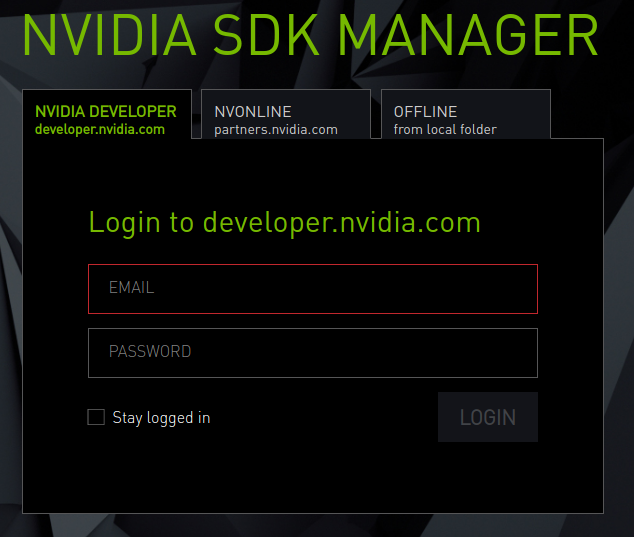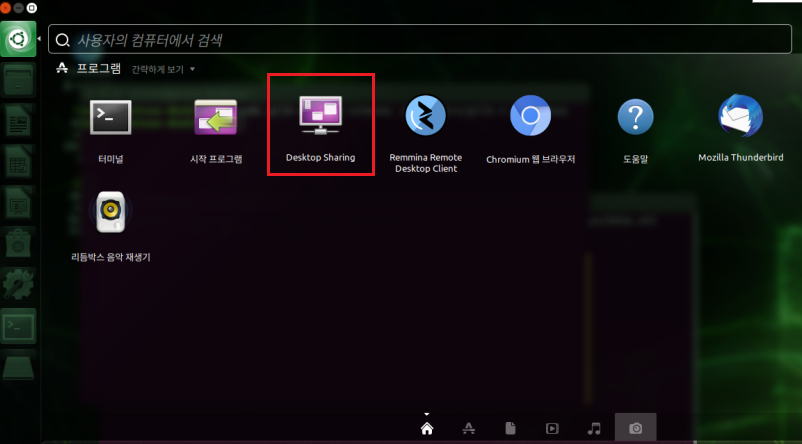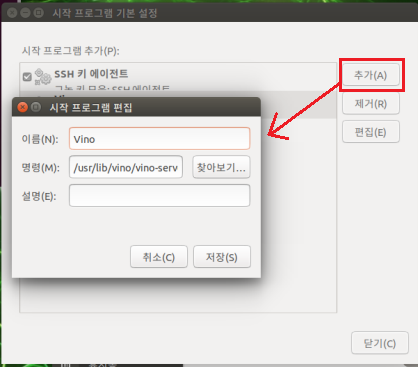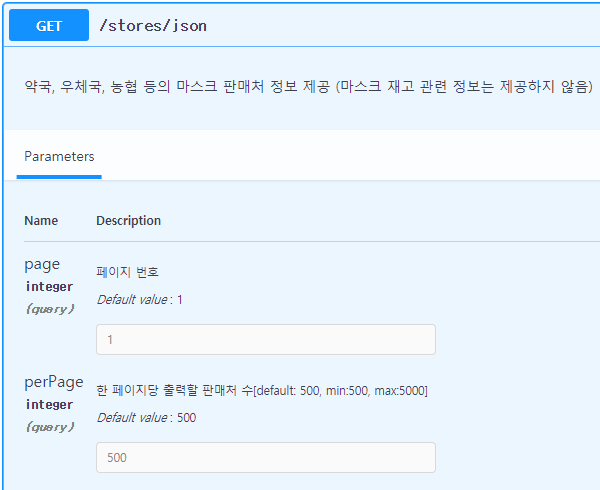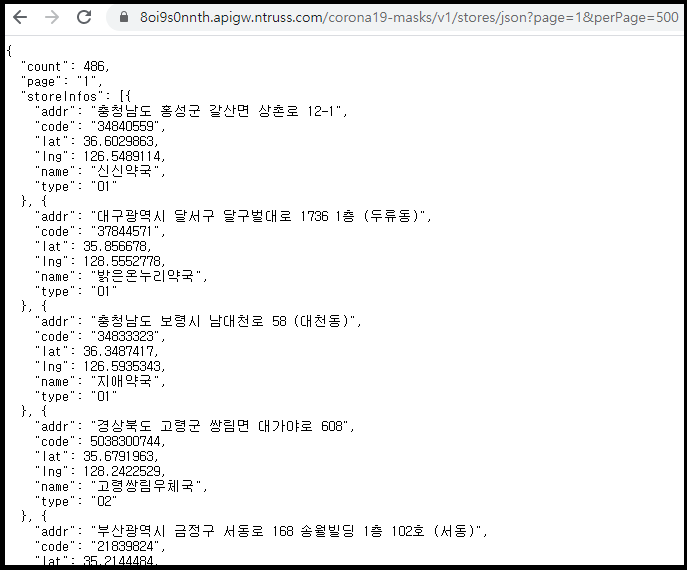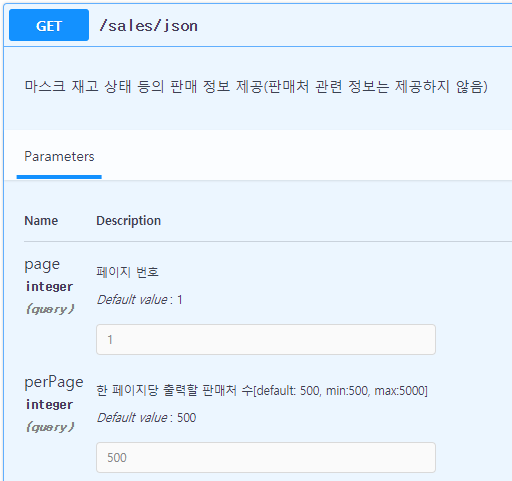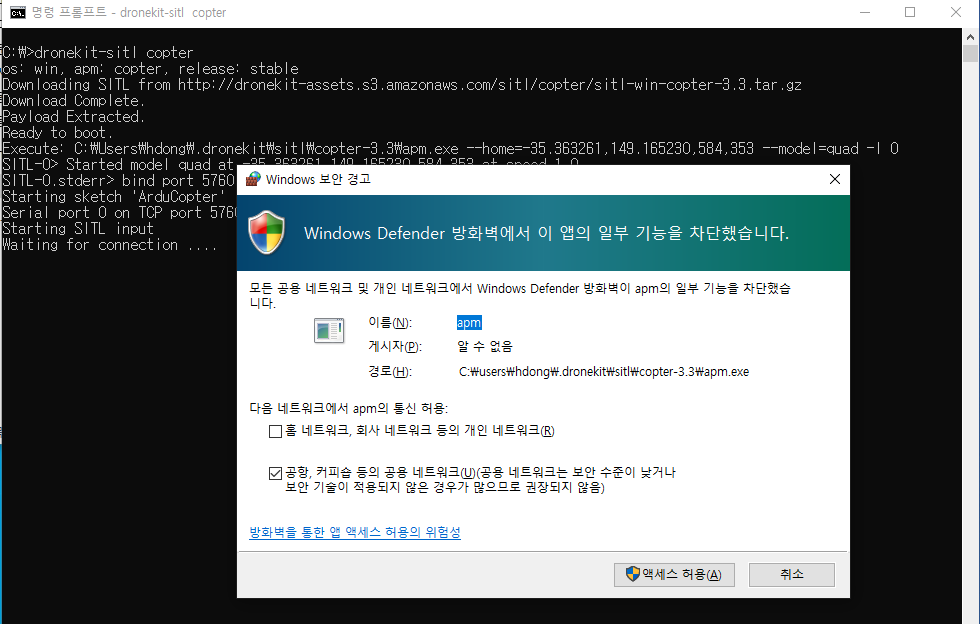웹에서 이것저것 검색하면서 짬뽕으로 테두리 추출함
다음에 써 먹을 데가 있을라나?
#include <iostream>
#include <vector>
#include <opencv2/core/core.hpp>
#include <opencv2/imgproc/imgproc.hpp>
#include <opencv2/highgui/highgui.hpp>
using namespace std;
using namespace cv;
string title = "Main Window";
int threshold_min = 200;
int threshold_max = 255;
int obj_index = 0;
void onChange(int value, void* userdata) {
cout << "Value : " << value << endl;
}
int main()
{
namedWindow(title, WINDOW_AUTOSIZE);
createTrackbar("Min Threshold", title, &threshold_min, 255, onChange);
createTrackbar("Max Threshold", title, &threshold_max, 255, onChange);
createTrackbar("Object", title, &obj_index, 255, onChange);
cv::VideoCapture cap(0);
cv::Mat image, gray, binary, draw;
vector<vector<Point> > contours;
vector<Vec4i> hierarchy;
while (true) {
//cap >> image;
image = cv::imread("image.png");
draw = image.clone();
draw = 0;
//cap.read(image);
// check if we succeeded
if (image.empty()) {
std::cerr << "ERROR! blank frame grabbed\n";
break;
}
cv::cvtColor(image, gray, cv::COLOR_RGB2GRAY);
cv::threshold(gray, binary, threshold_min, threshold_max, cv::THRESH_BINARY);
cv::bitwise_not(binary, binary);
cv::findContours(binary, contours, hierarchy, CV_RETR_TREE, CV_CHAIN_APPROX_SIMPLE, Point(0, 0));
Scalar color = Scalar(255, 255, 255);
Scalar sel_color = Scalar(255, 0, 0);
for (int i = 0; i < contours.size(); ++i)
{
if(obj_index == i)
cv::drawContours(draw, contours, i, sel_color, 1);
else
cv::drawContours(draw, contours, i, color, 1);
}
cv::imshow("binary", binary);
cv::imshow(title, image);
cv::imshow("draw", draw);
if (cv::waitKey(10) == 27)
break;
}
return 0;
}